笔记本电脑windows7怎么重装系统 自己动手重装win7系统
随着时间的推移,笔记本电脑的运行速度可能会变慢,出现各种问题,在这种情况下,重装系统是一个不错的选择。对于使用Windows 7操作系统的用户来说,重装Win7系统可以有效地解决这些问题,使电脑恢复到出厂时的状态。很多人可能会认为重装系统是一项复杂的任务,需要专业知识和技能。事实上只要掌握一些基本的步骤和注意事项,我们完全可以自己动手重装Win7系统,让电脑焕然一新。接下来我将向大家介绍一些简单易行的方法,帮助大家顺利完成笔记本电脑Win7系统的重装。
具体方法:
1.地址:https://pan.baidu.com/s/1OiOVZIHdgmyl6xgzis9Rww 提取码: 5d8s
系统就发到这里了,接着就要说说重装win7系统了。笔记本电脑重装win7系统不难,可以一键重装win7就可以了,接着就给大家以重装win7 64位具体的讲解下。
2.跟着先下载好win7 x64的压缩包到电脑,压缩包不要放在C盘跟桌面(想重装win7 32位的话,那就下载win7 x86的压缩包,下面的其他步骤都是相同的了)
3.跟着我们就解压出压缩包,能够看到win7 x64 GHO文件跟系统安装工具
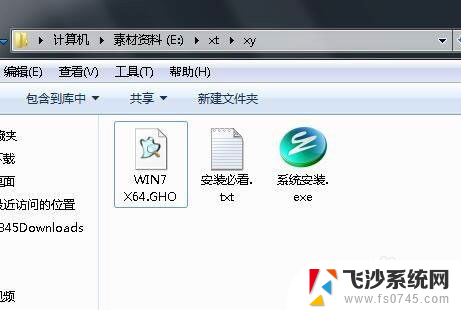
4.这里双击打开系统安装工具。看一下下面的几个点看看是不是正确的
5.1)我们选择还原系统
2)映像路径是刚才解压的win7 x64 gho的文件,路径中不能有中文(放gho镜像文件的文件夹不能用中文。不然会报错)
3)点击一下C盘
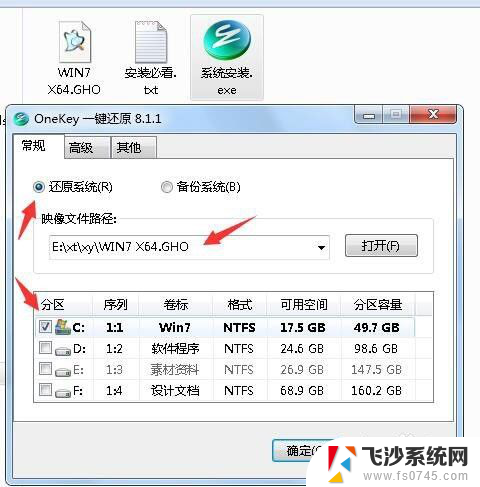
6.这些都没有问题的话,那就点击确定按钮,点击之后会出现一个弹窗,大概就是问你是不是要将win7 x64.gho还原到C盘,点是
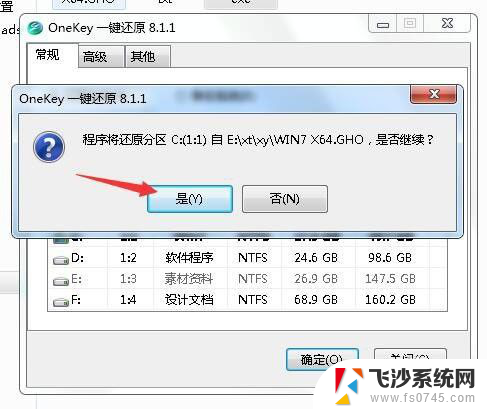
7.跟着就会再次出现一个弹窗,点击马上重启
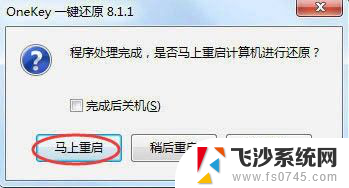
8.我们的电脑会自动重启并进入安装界面,我们等着进度条到100%
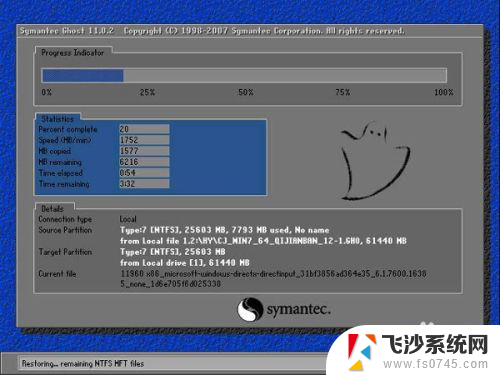
9.跟着我们的电脑会自动进入安装驱动,继续等

10.最后笔记本电脑就进入了系统桌面了,到此笔记本电脑就已经重装完成了win7 64位系统了,方法很简单。

以上是关于如何在Windows 7上重新安装系统的笔记本电脑的全部内容,如果您遇到相同的情况,可以按照本文提供的方法进行解决。
笔记本电脑windows7怎么重装系统 自己动手重装win7系统相关教程
-
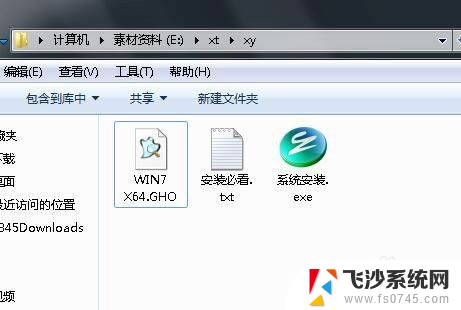 笔记本电脑win7怎么安装 自己重装Win7系统教程
笔记本电脑win7怎么安装 自己重装Win7系统教程2023-12-06
-
 hp笔记本电脑重装win7系统 惠普系统重装win7系统教程
hp笔记本电脑重装win7系统 惠普系统重装win7系统教程2024-04-19
-
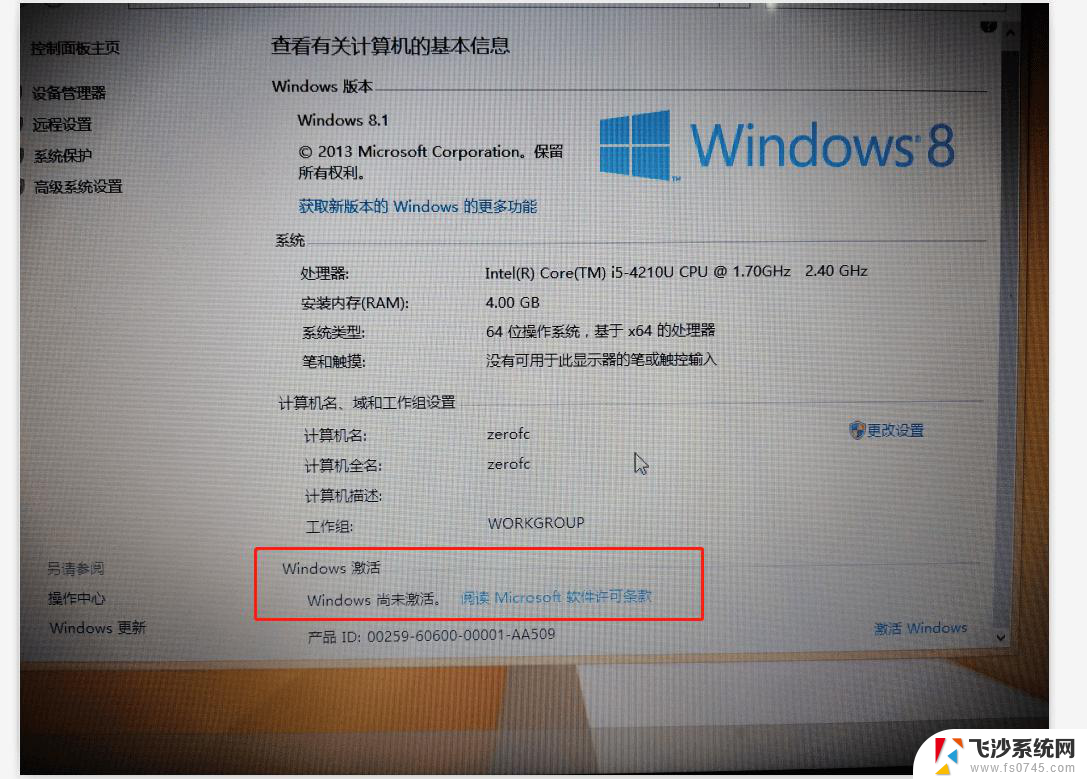 windows vista怎么重装系统 笔记本win7系统重装教程
windows vista怎么重装系统 笔记本win7系统重装教程2024-09-21
-
 win7系统自带重装系统 win7自带一键重装系统步骤
win7系统自带重装系统 win7自带一键重装系统步骤2023-11-03
- dell 笔记本如何重装系统 dell笔记本重装系统教程视频
- 小米笔记本刷机重装系统 小米笔记本重装系统步骤
- 笔记本win10怎么重置系统 win10电脑怎样重新安装系统
- 系统重装win7完整版 Win7系统怎么重装电脑
- 怎么重装系统电脑 win7系统如何重装步骤
- window10 笔记本重做系统 笔记本系统重新安装方法
- vmware10装win10 在VMware10虚拟机上安装Windows10详细指南
- win10 卸载驱动 win10系统更新已安装的驱动程序方法
- win7系统重装不了 Win7系统怎么重装并保留数据
- 扬声器realtek(r)audio没声音 Realtek声卡驱动安装后无声音怎么解决
- 怎么在电脑上安装打印机共享 电脑添加共享打印机步骤
- win10安装更新后蓝屏 Win10正式版自动更新失败蓝屏怎么解决
系统安装教程推荐
- 1 怎么在电脑上安装打印机共享 电脑添加共享打印机步骤
- 2 win10安装更新后蓝屏 Win10正式版自动更新失败蓝屏怎么解决
- 3 win10可以装xp win10系统如何安装xp系统
- 4 怎么安装驱动连接打印机 电脑如何连接打印机
- 5 win11笔记本能够回退到win10吗 win11安装后如何退回win10
- 6 惠普打印机如何安装到电脑上 惠普打印机连接电脑步骤
- 7 怎么在虚拟机里面安装win10系统 虚拟机安装win10系统详细指南
- 8 win7系统怎么用u盘安装 U盘安装Win7系统步骤
- 9 win11怎么增加ie浏览器 IE浏览器安装步骤详解
- 10 安装win11后系统反应慢 Windows11运行速度慢的原因和解决方法